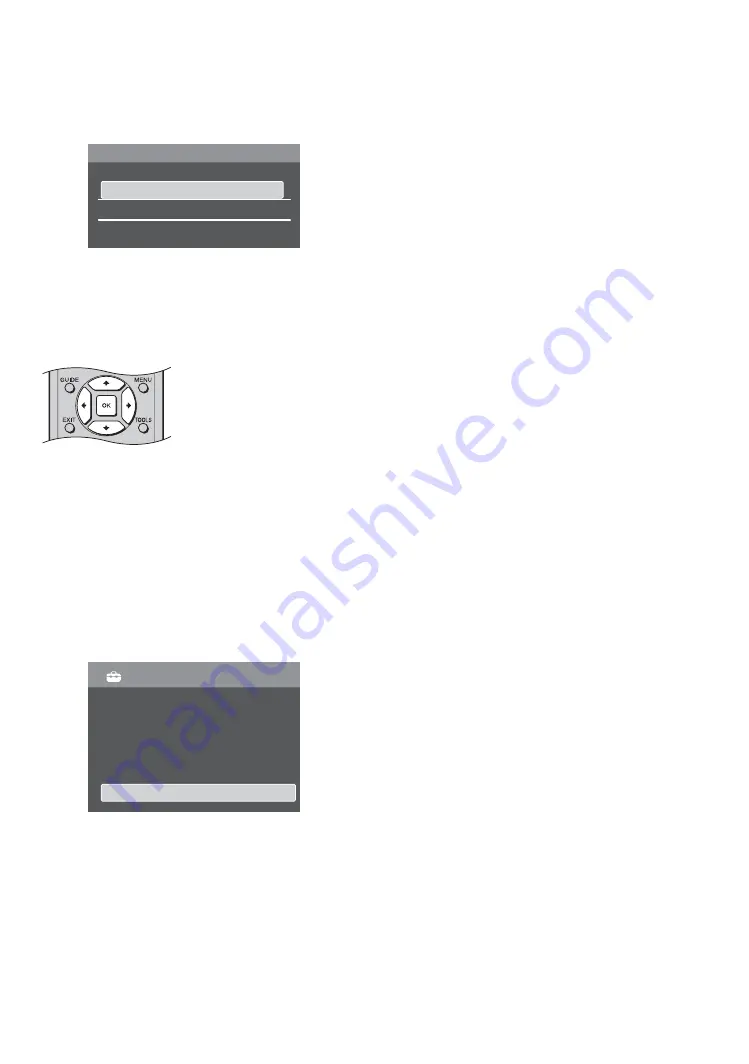
12
US
4. Setting Up the Language
The language set-up screen appears when you turn
on the unit for the first time.
1
Complete your cable connections (refer to the
preceding pages before proceeding with the
language set-up).
2
Use the remote control to navigate through the
language set-up:
s
To Reset the Language Settings
Select the
Language
from the
Monitor
Settings
(page 20).
~
• If you accidentally turn off the unit during the
language set-up process, the language set-up will
restart from the beginning when the unit is turned back
on.
Using BRAVIA Sync with
Control for HDMI
The BRAVIA Sync function on this unit
communicates with other Sony equipment
supporting the
Control for HDMI
function.
To connect Sony equipment with Control
for HDMI
Use an HDMI cable that bears the HDMI logo for
connection. See pages 10 to 11 or see the HDMI
connection.
Setting the Control for HDMI
The
Control for HDMI
function must be set up in
order for the unit to communicate with other
Control for HDMI
enabled equipment. See
page 20 for information on how to set up this
unit’s
Control for HDMI
function. For other
equipment, refer to its operating instructions.
Available options using Control for HDMI
The following operations are available after you
connect the supported Sony equipment with
Control for HDMI
function to your LCD
monitor:
• Automatically turn off the connected equipment
when you turn off the LCD monitor.
• The LCD monitor will automatically turn on and
select the respective HDMI input through the
connected equipment by One-Touch-Play.
• Equipment listed under the
Device List
in the
HDMI Settings
will turn on automatically when
selected, see page 20.
V
/
v
button
:
Allows you to highlight options
where applicable.
OK
button
:
Allows you to select the
highlighted option and advance
to the next screen.
B
button
:
Allows you to move back to the
previous screen.
b
button
:
Allows you to move to the next
screen.
Language
English
Español
Français
Monitor Settings
Power Saving
Light Sensor
Product Information
Reset All
Language
Off
Off
English
Summary of Contents for KLV-40ZX1M (RM-VL610A Remote Commander®)
Page 60: ...4ES ...



























